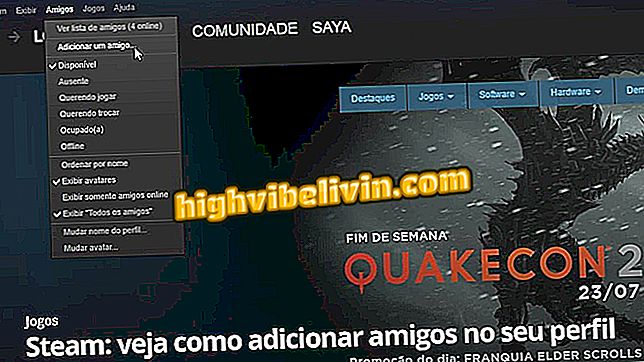Chromecast: cómo transmitir vídeo con leyenda externa por Android
Chromecast permite reproducir subtítulos externos (.srt) a través de aplicaciones como el LocalCast, que ayuda a transmitir archivos del smartphone Android al centro de medios. Así, es posible ver una película guardada en el móvil, pero que está con el archivo de leyenda separado, en la TV por el dongle de Google.
A continuación, le enseña cómo aprovechar sus películas subtituladas directamente en Chromecast. El paso a paso abajo se hizo utilizando la segunda generación del dispositivo, un ordenador con Windows 10 y un Moto G5 con Android 7 Nougat.

Ver cómo transmitir vídeos con leyenda externa en Chromecast
Chromecast: consejos para mejorar el reflejo de pantalla y audio de Android
Salvando la película y la leyenda en el smartphone
Paso 1. Después de conectar el teléfono inteligente en el PC a través del cable USB, acceda a la central de notificaciones del teléfono inteligente y toque "USB cargando este dispositivo". A continuación, seleccione la opción "transferir archivos";

Libere acceso a los archivos del smartphone en la central de notificaciones
Paso 2. En el PC, tendrá acceso a los archivos del teléfono inteligente. Abra el disco "Almacenamiento interno compartido";

Acceda al almacenamiento interno del teléfono inteligente por el ordenador
Paso 3. En una carpeta del smartphone, guarde el archivo de vídeo y el título, asegurándose de que los dos archivos tengan el mismo nombre, pero sin cambiar la extensión, como se muestra en la imagen:

En una carpeta del teléfono, guarde los archivos de vídeo y el título con el mismo nombre
Reproducción en Chromecast
Paso 1. Con los archivos guardados en el teléfono inteligente, abra la aplicación LocalCast. A continuación, pulse el botón de transmisión para Chromecast y elija el dispositivo al que desea enviar. Si usted no tiene LocalCast instalado en el smartphone, es sólo descargar en Descargas.

Haga clic para transmitir el LocalCast al dispositivo Chromecast
Paso 2. Seleccione la película que desea ver. La aplicación reconocerá automáticamente que hay un título disponible. Toque "Aceptar" para ver la película con subtítulos y espere la carga;
Paso 3. La película se mostrará con los subtítulos. Una sugerencia: al seleccionar la opción "Subtítulos", durante la reproducción en Chromecast, puede configurar la vista y cambiar los detalles como el color y el tamaño de la fuente, además de la sincronización. Los subtítulos se pueden deshabilitar en cualquier momento.

Mientras se está mostrando la película, puede cambiar la configuración del título en LocalCast
¿Vale la pena comprar un Chromecast? Opina en el foro.